거래처 분류 관리
거래처 분류
특성에 맞는 거래처끼리 분류하고, 거래처 분류별 보고서를 활용해 보세요!
거래처 분류는 여러 개의 거래처를 분류하여 조회 및 관리하는 기능입니다.
거래처 분류를 먼저 등록하시고 거래처를 등록하면 거래처 분류를 설정하기 쉽습니다.
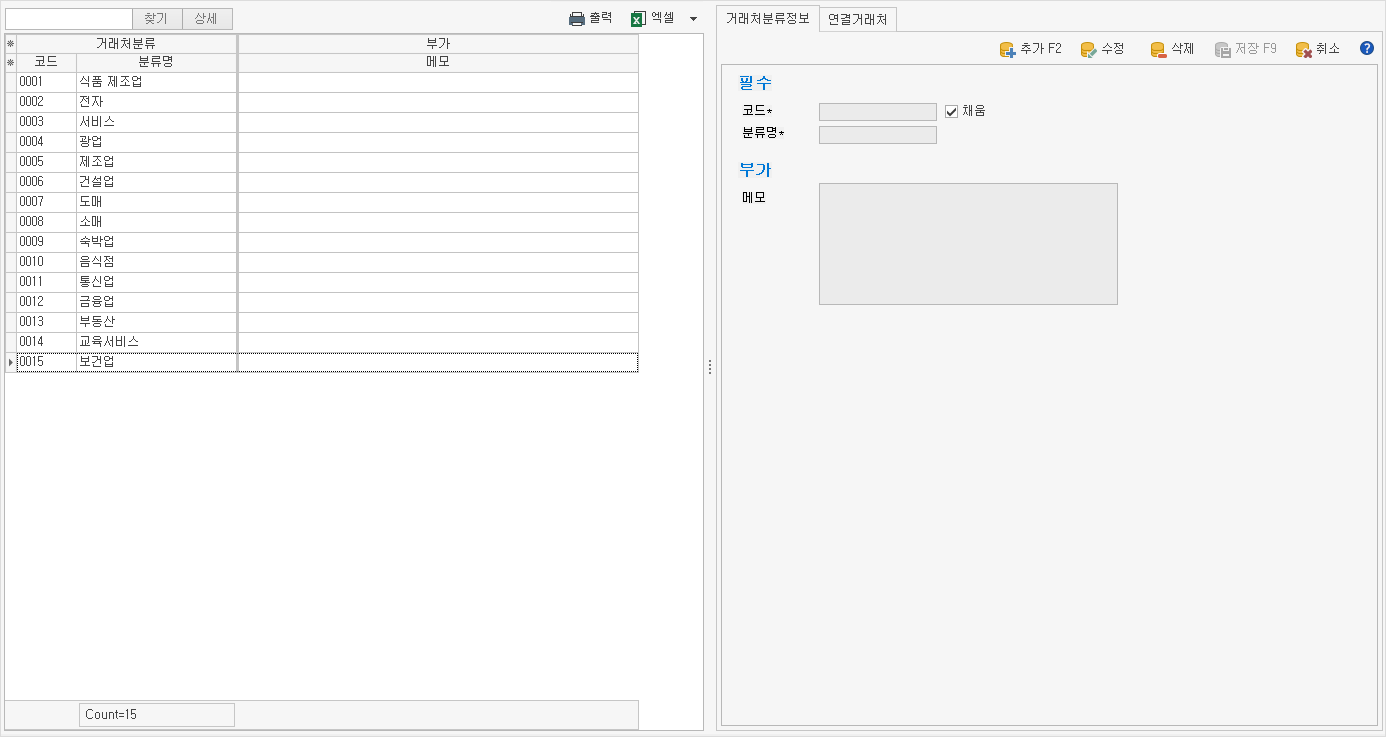
- 01 주요 기능
- · 거래처 분류 등록/수정/삭제
- · 거래처의 특성에 따라 거래처 분류에 거래처를 연결하거나 연결 해제
- · 거래처 분류를 엑셀로 편집하여 일괄 등록
- · 거래처 분류를 엑셀로 내보내기 및 편집하여 일괄 수정
02 등록 방법
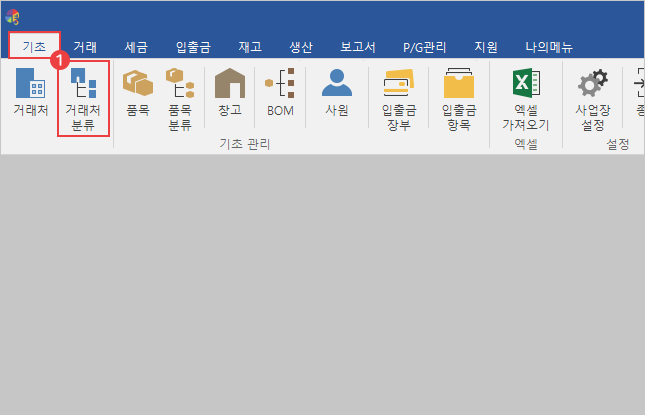
- ① 기초 탭에서 ‘거래처 분류’ 선택
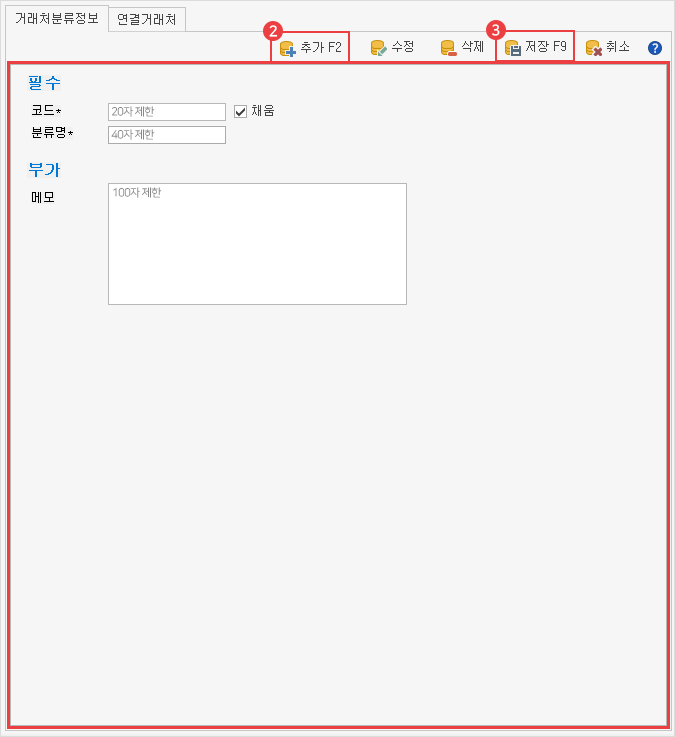
- ② 추가 버튼 선택 후 정보 입력
- ③ 저장
03 입력 항목 설명
필수* 필수 입력 항목입니다.
간단히 등록할 경우 필수 항목만 입력하여 등록할 수 있습니다.
- | 코드 |
- 자동으로 만들어진 코드를 사용하거나, 직접 입력하여 사용할 수 있습니다.
- 코드 자동 생성 원리는 선택한 코드의 제일 마지막 숫자가 연속되는 숫자 2, 3…으로 변경되어 만들어집니다.
- ! 원하는 순서로 정렬되도록 코드를 만드는 방법
- 맨 앞자리에 구분되는 문자 입력하기
- 구분 문자 없이 001, 002, 003으로 만들면 001과 002사이에 새 거래처 분류를 정렬해 넣기가 매우 어렵습니다.
- 구분하고 싶은 거래처 분류에 따라 A001, A002… B001, B002등 맨 앞에 구분 문자를 붙여 만들면,
- 새로운 거래처 분류가 생겨났을 때 원하는 위치에 추가하기 쉽습니다.
- 앞자리에 여유의 ‘0’을 입력하기
- 1부터 시작하여 1, 2, 3…순으로 만든다고 가정하면,
- 코드 10이 만들어졌을 때 1, 10, 2, 3…순으로 정렬되어 원하는 순서로 정렬되지 않습니다.
- A001, A002, A003처럼 숫자 앞부분에 여유의 ‘0’을 입력해야 원하는 순서로 정렬이 됩니다.
- | 분류명 |
- 거래처를 분류할 분류명을 등록합니다.
부가
- | 메모 |
- 거래처 분류 특징, 공지 사항 등 중요한 내용을 메모할 수 있습니다.
04 거래처 분류 일괄 삭제하기
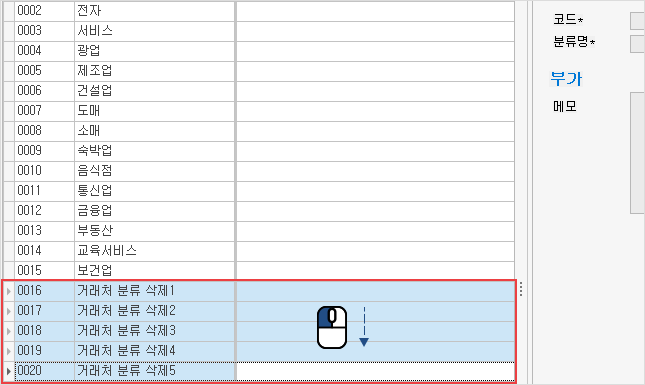
- ① 삭제할 거래처 분류 드래그 선택
- (Ctrl, Shift를 이용한 다중 선택 가능)
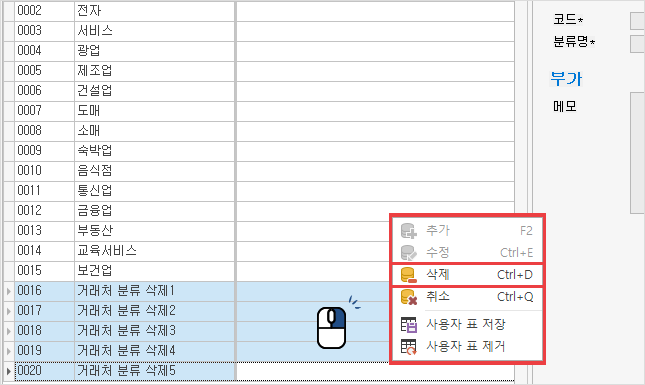
- ② 마우스 우클릭 후 삭제 버튼 선택
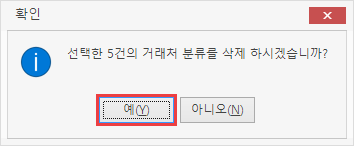
- ③ 삭제
23/12/12기준